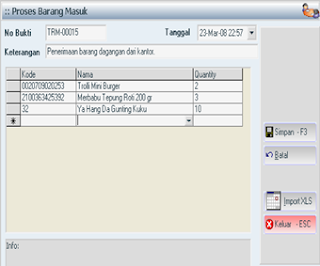Berikut ini adalah persyaratan minimum jadi anda boleh menggunakan spek yang lebih tinggi itu lebih bagus:
Kebutuhan Hardware
- Prosesor: Pentium 4 keatas
- Memori: min 1 Gb
- Hardisk: min 100 gb
- Monitor: Resolusi 1024x700
- Keyboard, Mouse,Printer
- Printer Kasir: Epson TMU220 *
- Cashdrawer: Samsung SRP *
- Customer Display: Posiflex *
- * optional untuk sistim kasir
- OS: Windows XP/7/8
- SETUP-CR8-RUNTIME.exe
- SETUP-MS-RUNTIME.exe
- SETUP-TSSKINFORM-RUNTIME.exe
- SETUP-TDBGRID-RUNTIME.exe